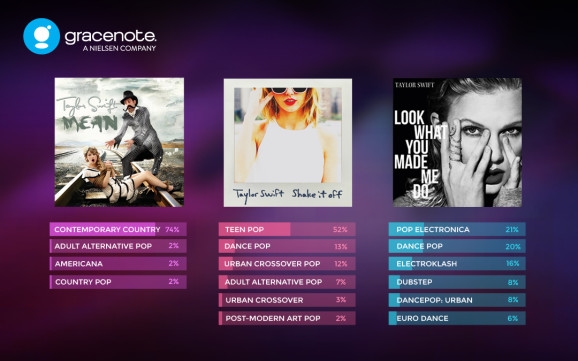ਗੁੰਝਲਦਾਰ ਵਸਤੂਆਂ ਜਿਵੇਂ ਕਿ ਵਾਲ, ਰੁੱਖ ਦੀਆਂ ਟਹਿਣੀਆਂ, ਘਾਹ ਅਤੇ ਹੋਰਾਂ ਦੀ ਚੋਣ ਅਤੇ ਬਾਅਦ ਵਿੱਚ ਕੱਟਣਾ ਇੱਕ ਰੁੱਝੇ ਕੰਮ ਨਹੀਂ, ਭਾਵੇਂ ਕਿ ਮੌਸਮੀ ਫੋਟੋਸ਼ੌਪਰਾਂ ਲਈ ਵੀ. ਹਰੇਕ ਚਿੱਤਰ ਲਈ ਇੱਕ ਵਿਅਕਤੀਗਤ ਪਹੁੰਚ ਦੀ ਲੋੜ ਹੁੰਦੀ ਹੈ, ਅਤੇ ਗੁਣਾਤਮਕ ਤੌਰ ਤੇ ਇਸ ਪ੍ਰਕਿਰਿਆ ਨੂੰ ਚਲਾਉਣਾ ਹਮੇਸ਼ਾਂ ਸੰਭਵ ਨਹੀਂ ਹੁੰਦਾ.
ਫੋਟੋਸ਼ਾਪ ਵਿੱਚ ਵਾਲਾਂ ਨੂੰ ਅਲੱਗ ਕਰਨ ਦੇ ਇੱਕ ਆਮ Considerੰਗ ਤੇ ਵਿਚਾਰ ਕਰੋ.
ਵਾਲਾਂ ਦੀ ਇਕੱਲਤਾ
ਇਹ ਵਾਲ ਹਨ ਜੋ ਵਸਤੂ ਨੂੰ ਕੱਟਣਾ ਸਭ ਤੋਂ ਮੁਸ਼ਕਲ ਹੁੰਦਾ ਹੈ, ਕਿਉਂਕਿ ਇਸ ਵਿੱਚ ਬਹੁਤ ਸਾਰੇ ਛੋਟੇ ਵੇਰਵੇ ਹੁੰਦੇ ਹਨ. ਸਾਡਾ ਕੰਮ ਉਨ੍ਹਾਂ ਨੂੰ ਵੱਧ ਤੋਂ ਵੱਧ ਬਚਾਉਣਾ ਹੈ, ਜਦੋਂ ਕਿ ਪਿਛੋਕੜ ਤੋਂ ਛੁਟਕਾਰਾ ਪਾਉਣਾ.
ਪਾਠ ਲਈ ਅਸਲ ਤਸਵੀਰ:

ਚੈਨਲਾਂ ਨਾਲ ਕੰਮ ਕਰੋ
- ਟੈਬ ਤੇ ਜਾਓ "ਚੈਨਲ"ਲੇਅਰ ਪੈਨਲ ਦੇ ਸਿਖਰ 'ਤੇ ਸਥਿਤ ਹੈ.

- ਇਸ ਟੈਬ 'ਤੇ, ਸਾਨੂੰ ਹਰੇ ਚੈਨਲ ਦੀ ਜ਼ਰੂਰਤ ਹੈ ਜਿਸ' ਤੇ ਸਾਨੂੰ ਕਲਿੱਕ ਕਰਨ ਦੀ ਜ਼ਰੂਰਤ ਹੈ. ਦੂਸਰੇ ਆਪਣੇ ਆਪ ਦਰਿਸ਼ਗੋਚਰਤਾ ਗੁਆ ਬੈਠਦੇ ਹਨ ਅਤੇ ਚਿੱਤਰ ਫੇਡ ਹੋ ਜਾਂਦਾ ਹੈ.

- ਇੱਕ ਕਾਪੀ ਬਣਾਓ, ਜਿਸਦੇ ਲਈ ਅਸੀਂ ਚੈਨਲ ਨੂੰ ਇੱਕ ਨਵੀਂ ਪਰਤ ਦੇ ਆਈਕਨ ਤੇ ਖਿੱਚਦੇ ਹਾਂ.

ਪੈਲੇਟ ਹੁਣ ਇਸ ਤਰਾਂ ਦਿਸਦਾ ਹੈ:

- ਅੱਗੇ, ਸਾਨੂੰ ਵੱਧ ਤੋਂ ਵੱਧ ਵਾਲਾਂ ਦੇ ਉਲਟ ਪ੍ਰਾਪਤ ਕਰਨ ਦੀ ਜ਼ਰੂਰਤ ਹੈ. ਇਹ ਸਾਡੀ ਮਦਦ ਕਰੇਗਾ "ਪੱਧਰ"ਇਸ ਨੂੰ ਇੱਕ ਕੁੰਜੀ ਸੰਜੋਗ ਦਬਾ ਕੇ ਕਿਹਾ ਜਾ ਸਕਦਾ ਹੈ ਸੀਟੀਆਰਐਲ + ਐਲ. ਹਿਸਟੋਗ੍ਰਾਮ ਦੇ ਅਧੀਨ ਸਲਾਈਡਰਾਂ ਨੂੰ ਕੰਮ ਕਰਨ ਨਾਲ, ਅਸੀਂ ਲੋੜੀਂਦਾ ਨਤੀਜਾ ਪ੍ਰਾਪਤ ਕਰਦੇ ਹਾਂ. ਖਾਸ ਤੌਰ 'ਤੇ ਧਿਆਨ ਦੇਣਾ ਚਾਹੀਦਾ ਹੈ ਤਾਂ ਕਿ ਇਹ ਯਕੀਨੀ ਬਣਾਇਆ ਜਾ ਸਕੇ ਕਿ ਜਿੰਨੇ ਜ਼ਿਆਦਾ ਛੋਟੇ ਵਾਲ ਕਾਲੇ ਰਹਿਣ.

- ਧੱਕੋ ਠੀਕ ਹੈ ਅਤੇ ਜਾਰੀ ਰੱਖੋ. ਸਾਨੂੰ ਇੱਕ ਬੁਰਸ਼ ਦੀ ਜ਼ਰੂਰਤ ਹੋਏਗੀ.

- ਚੈਨਲ ਦੀ ਦਿੱਖ ਨੂੰ ਚਾਲੂ ਕਰੋ ਆਰਜੀਬੀਇਸ ਦੇ ਅੱਗੇ ਖਾਲੀ ਬਾਕਸ ਤੇ ਕਲਿਕ ਕਰਕੇ. ਧਿਆਨ ਦਿਓ ਕਿ ਫੋਟੋ ਕਿਵੇਂ ਬਦਲਦੀ ਹੈ.

ਇੱਥੇ ਸਾਨੂੰ ਕਈ ਕ੍ਰਿਆਵਾਂ ਕਰਨ ਦੀ ਲੋੜ ਹੈ. ਪਹਿਲਾਂ, ਉੱਪਰਲੇ ਖੱਬੇ ਕੋਨੇ ਵਿਚ ਲਾਲ ਜ਼ੋਨ ਨੂੰ ਹਟਾਓ (ਇਹ ਹਰੇ ਚੈਨਲ ਵਿਚ ਕਾਲਾ ਹੈ). ਦੂਜਾ, ਉਨ੍ਹਾਂ ਥਾਵਾਂ 'ਤੇ ਲਾਲ ਮਖੌਟਾ ਸ਼ਾਮਲ ਕਰੋ ਜਿੱਥੇ ਤੁਹਾਨੂੰ ਚਿੱਤਰ ਨੂੰ ਮਿਟਾਉਣ ਦੀ ਜ਼ਰੂਰਤ ਨਹੀਂ ਹੈ.
- ਸਾਡੇ ਹੱਥਾਂ ਵਿਚ ਬਰੱਸ਼, ਪ੍ਰਾਇਮਰੀ ਰੰਗ ਨੂੰ ਚਿੱਟਾ ਕਰੋ
ਅਤੇ ਉੱਪਰ ਦੱਸੇ ਖੇਤਰ ਉੱਤੇ ਪੇਂਟ ਕਰੋ.

- ਰੰਗ ਨੂੰ ਕਾਲੇ ਵਿੱਚ ਬਦਲੋ ਅਤੇ ਉਨ੍ਹਾਂ ਥਾਵਾਂ ਤੋਂ ਜਾਓ ਜੋ ਅੰਤਮ ਤਸਵੀਰ ਤੇ ਰਹਿਣਗੀਆਂ. ਇਹ ਮਾਡਲ ਦਾ ਚਿਹਰਾ ਹੈ, ਕੱਪੜੇ.

- ਇੱਕ ਬਹੁਤ ਮਹੱਤਵਪੂਰਨ ਕਦਮ ਹੈ. ਬਰੱਸ਼ ਦੀ ਧੁੰਦਲਾਪਨ ਨੂੰ ਘੱਟ ਕਰਨਾ ਜ਼ਰੂਰੀ ਹੈ 50%.

ਇਕ ਵਾਰ (ਮਾ mouseਸ ਦੇ ਬਟਨ ਨੂੰ ਜਾਰੀ ਕੀਤੇ ਬਿਨਾਂ) ਅਸੀਂ ਸਮੁੱਚੇ ਰੂਪ ਵਿਚ ਚਿੱਤਰਕਾਰੀ ਕਰਦੇ ਹਾਂ, ਉਨ੍ਹਾਂ ਖੇਤਰਾਂ 'ਤੇ ਵਿਸ਼ੇਸ਼ ਧਿਆਨ ਦਿੰਦੇ ਹਾਂ ਜਿਥੇ ਛੋਟੇ ਵਾਲ ਹੁੰਦੇ ਹਨ ਜੋ ਲਾਲ ਖੇਤਰ ਵਿਚ ਨਹੀਂ ਪੈਂਦੇ.

- ਅਸੀਂ ਚੈਨਲ ਤੋਂ ਦਿੱਖ ਨੂੰ ਹਟਾਉਂਦੇ ਹਾਂ ਆਰਜੀਬੀ.

- ਇੱਕ ਕੁੰਜੀ ਸੰਜੋਗ ਦਬਾ ਕੇ ਹਰੇ ਚੈਨਲ ਨੂੰ ਉਲਟਾਓ ਸੀਟੀਆਰਐਲ + ਆਈ ਕੀਬੋਰਡ 'ਤੇ.

- ਕਲੈਪ ਸੀਟੀਆਰਐਲ ਅਤੇ ਹਰੇ ਚੈਨਲ ਦੀ ਕਾੱਪੀ ਤੇ ਕਲਿਕ ਕਰੋ. ਨਤੀਜੇ ਵਜੋਂ, ਸਾਨੂੰ ਅਜਿਹੀ ਚੋਣ ਮਿਲਦੀ ਹੈ:

- ਦੁਬਾਰਾ ਦਰਿਸ਼ਗੋਚਰਤਾ ਚਾਲੂ ਕਰੋ ਆਰਜੀਬੀ, ਅਤੇ ਕਾੱਪੀ ਬੰਦ ਕਰੋ.

- ਪਰਤਾਂ ਤੇ ਜਾਓ. ਇਹ ਚੈਨਲਾਂ ਨਾਲ ਕੰਮ ਪੂਰਾ ਕਰਦਾ ਹੈ.

ਚੋਣ ਸੋਧ
ਇਸ ਪੜਾਅ 'ਤੇ, ਸਾਨੂੰ ਵਾਲਾਂ ਦੀ ਸਭ ਤੋਂ ਸਹੀ ਡਰਾਇੰਗ ਲਈ ਚੁਣੇ ਹੋਏ ਖੇਤਰ ਨੂੰ ਬਹੁਤ ਹੀ ਸਹੀ fitੰਗ ਨਾਲ ਫਿਟ ਕਰਨ ਦੀ ਜ਼ਰੂਰਤ ਹੈ.
- ਕੋਈ ਵੀ ਟੂਲਸ ਦੀ ਚੋਣ ਕਰੋ ਜਿਸ ਨਾਲ ਚੋਣ ਬਣਾਉਣ ਲਈ.

- ਫੋਟੋਸ਼ਾਪ ਵਿੱਚ, ਚੋਣ ਦੇ ਕਿਨਾਰੇ ਨੂੰ ਸਪੱਸ਼ਟ ਕਰਨ ਲਈ ਇੱਕ "ਸਮਾਰਟ" ਕਾਰਜ ਹੈ. ਇਸ ਨੂੰ ਬੁਲਾਉਣ ਲਈ ਬਟਨ ਮਾਪਦੰਡਾਂ ਦੇ ਚੋਟੀ ਦੇ ਪੈਨਲ ਤੇ ਸਥਿਤ ਹੈ.

- ਸਹੂਲਤ ਲਈ, ਅਸੀਂ ਦ੍ਰਿਸ਼ ਨੂੰ ਕੌਂਫਿਗਰ ਕਰਾਂਗੇ "ਚਿੱਟੇ ਤੇ".

- ਫਿਰ ਇਸ ਦੇ ਉਲਟ ਨੂੰ ਥੋੜ੍ਹਾ ਵਧਾਓ. ਇਹ ਕਾਫ਼ੀ ਹੋਵੇਗਾ 10 ਯੂਨਿਟ.

- ਹੁਣ ਬਾਕਸ ਨੂੰ ਚੈੱਕ ਕਰੋ ਸਾਫ ਰੰਗ ਅਤੇ ਐਕਸਪੋਜਰ ਦੀ ਡਿਗਰੀ ਨੂੰ ਘਟਾਓ 30%. ਇਹ ਸੁਨਿਸ਼ਚਿਤ ਕਰੋ ਕਿ ਸਕ੍ਰੀਨ ਸ਼ਾਟ ਵਿੱਚ ਦਰਸਾਇਆ ਗਿਆ ਆਈਕਨ ਕਿਰਿਆਸ਼ੀਲ ਹੈ.

- ਟੇਅਰ ਦੇ ਆਕਾਰ ਨੂੰ ਵਰਗ ਬ੍ਰੈਕਟਾਂ ਨਾਲ ਬਦਲਣਾ, ਅਸੀਂ ਮਾਡਲ ਦੇ ਦੁਆਲੇ ਪਾਰਦਰਸ਼ੀ ਖੇਤਰ ਤੇ ਕਾਰਵਾਈ ਕਰਦੇ ਹਾਂ, ਸਮੇਤ ਸਮਾਲਟ ਅਤੇ ਸਾਰੇ ਵਾਲ. ਇਸ ਤੱਥ ਵੱਲ ਧਿਆਨ ਨਾ ਦਿਓ ਕਿ ਕੁਝ ਖੇਤਰ ਪਾਰਦਰਸ਼ੀ ਹੋ ਜਾਣਗੇ.

- ਬਲਾਕ ਵਿੱਚ "ਸਿੱਟਾ" ਚੁਣੋ "ਲੇਅਰ ਮਾਸਕ ਵਾਲੀ ਨਵੀਂ ਪਰਤ" ਅਤੇ ਕਲਿੱਕ ਕਰੋ ਠੀਕ ਹੈ.

ਸਾਨੂੰ ਕਾਰਜ ਦਾ ਹੇਠਲਾ ਨਤੀਜਾ ਮਿਲਦਾ ਹੈ:

ਮਾਸਕ ਦੀ ਸੋਧ
ਜਿਵੇਂ ਕਿ ਤੁਸੀਂ ਵੇਖ ਸਕਦੇ ਹੋ, ਸਾਡੀ ਤਸਵੀਰ 'ਤੇ ਪਾਰਦਰਸ਼ੀ ਖੇਤਰ ਦਿਖਾਈ ਦਿੱਤੇ, ਜੋ ਅਜਿਹੇ ਨਹੀਂ ਹੋਣੇ ਚਾਹੀਦੇ. ਉਦਾਹਰਣ ਦੇ ਲਈ, ਇਹ ਇੱਕ:

ਇਹ ਮਾਸਕ ਨੂੰ ਸੰਪਾਦਿਤ ਕਰਕੇ ਖ਼ਤਮ ਕੀਤਾ ਜਾਂਦਾ ਹੈ ਜੋ ਸਾਨੂੰ ਪ੍ਰੋਸੈਸਿੰਗ ਦੇ ਪਿਛਲੇ ਪੜਾਅ ਤੇ ਪ੍ਰਾਪਤ ਹੋਇਆ ਸੀ.
- ਇੱਕ ਨਵੀਂ ਪਰਤ ਬਣਾਓ, ਇਸਨੂੰ ਚਿੱਟੇ ਨਾਲ ਭਰੋ ਅਤੇ ਇਸਨੂੰ ਸਾਡੇ ਮਾਡਲ ਦੇ ਹੇਠਾਂ ਰੱਖੋ.

- ਮਾਸਕ ਤੇ ਜਾਓ ਅਤੇ ਸਰਗਰਮ ਕਰੋ ਬੁਰਸ਼. ਬੁਰਸ਼ ਨਰਮ ਹੋਣਾ ਚਾਹੀਦਾ ਹੈ, ਧੁੰਦਲਾਪਨ ਜੋ ਅਸੀਂ ਪਹਿਲਾਂ ਹੀ ਨਿਰਧਾਰਤ ਕੀਤਾ ਹੈ (50%).

ਬੁਰਸ਼ ਦਾ ਰੰਗ ਚਿੱਟਾ ਹੈ.
- 3. ਪਾਰਦਰਸ਼ੀ ਖੇਤਰਾਂ 'ਤੇ ਸਾਵਧਾਨੀ ਨਾਲ ਪੇਂਟ ਕਰੋ.

ਇਸ 'ਤੇ, ਅਸੀਂ ਫੋਟੋਸ਼ਾਪ ਵਿਚ ਵਾਲਾਂ ਦੀ ਚੋਣ ਨੂੰ ਖਤਮ ਕੀਤਾ. ਇਸ methodੰਗ ਦੀ ਵਰਤੋਂ ਕਰਦਿਆਂ, ਕਾਫ਼ੀ ਲਗਨ ਅਤੇ ਕਠੋਰਤਾ ਨਾਲ, ਤੁਸੀਂ ਇੱਕ ਬਹੁਤ ਹੀ ਸਵੀਕਾਰਯੋਗ ਨਤੀਜਾ ਪ੍ਰਾਪਤ ਕਰ ਸਕਦੇ ਹੋ.
ਹੋਰ ਗੁੰਝਲਦਾਰ ਵਸਤੂਆਂ ਨੂੰ ਉਜਾਗਰ ਕਰਨ ਲਈ ਵਿਧੀ ਵੀ ਵਧੀਆ ਹੈ.